Enhorabuena por la compra del proyector BudPlus S3. Hemos preparado esta guía de iniciación, que te recomendamos encarecidamente que sigas. Contiene qué comprobar, cómo actualizar el software específico del dispositivo y mucho más relacionado con su nuevo miniproyector.
En DroiX, somos grandes defensores del Derecho de Reparación del usuario. Así que, si encuentras algún problema y te sientes lo suficientemente seguro como para repararlo, ¡te animamos! También puede ponerse en contacto con Atención al cliente de DroiX para cualquier ayuda o pregunta.
Configuración del dispositivo
Configuración del hardware
Comience su viaje con el proyector BudPlus S3 con la instalación del hardware. En esta sección, le guiaremos a través de los componentes de hardware, las conexiones y cualquier información adicional que pueda necesitar mientras se prepara para una experiencia de visualización inmersiva.
¿Qué hay dentro de la caja?
Cuando instales el dispositivo, asegúrate de que tienes todos los componentes y accesorios correctos. Durante el desembalaje, manipule el proyector con cuidado para evitar cualquier daño.
Dentro de la caja, deberías encontrar:
- 1x Proyector BudPlus S3
- 1x mando a distancia
- 1x adaptador de corriente
- 1x Cable AV
- 1x Manual del usuario

¿Qué hacer?
Asegúrese de que el proyector BudPlus S3 esté colocado sobre una superficie segura y estable para mantener el enfoque. Cualquier desplazamiento o protuberancia puede afectar al enfoque, provocando la distorsión de la imagen proyectada. Lo ideal es que la distancia del proyector esté entre 1 y 6 metros. Cuanto más lejos esté el proyector, mayor será la imagen: BudPlus S3 puede proyectar una imagen de hasta 60 pulgadas. Conecta el proyector al adaptador suministrado y confirma que hay una fuente de alimentación estable.
Su proyector BudPlus S3 cuenta con dos altavoces integrados de nivel JBL y está listo para usarse nada más sacarlo de la caja. Sin embargo, el proyector BudPlus S3 ofrece múltiples formas de conectar sus dispositivos al proyector. Puede utilizar los puertos HDMI y AV para conexiones por cable, o aprovechar las alternativas inalámbricas con Bluetooth 5.0 y conectividad Wi-Fi 6 de doble banda. Profundizaremos en estos temas más adelante.
Ajustes BudPlus S3
Después de la configuración del hardware, asegúrese de que su proyector BudPlus S3 tiene la configuración y las actualizaciones de software adecuadas para una experiencia sin problemas y una fácil instalación de aplicaciones. Al configurar el dispositivo o iniciar una aplicación, es posible que tengas que aceptar sus requisitos o políticas.
Acceder al menú Configuración
Para acceder al menú de Configuración del Proyector BudPlus S3:
- Vaya a la pestaña Configuración.
- Selecciona Ajustes.
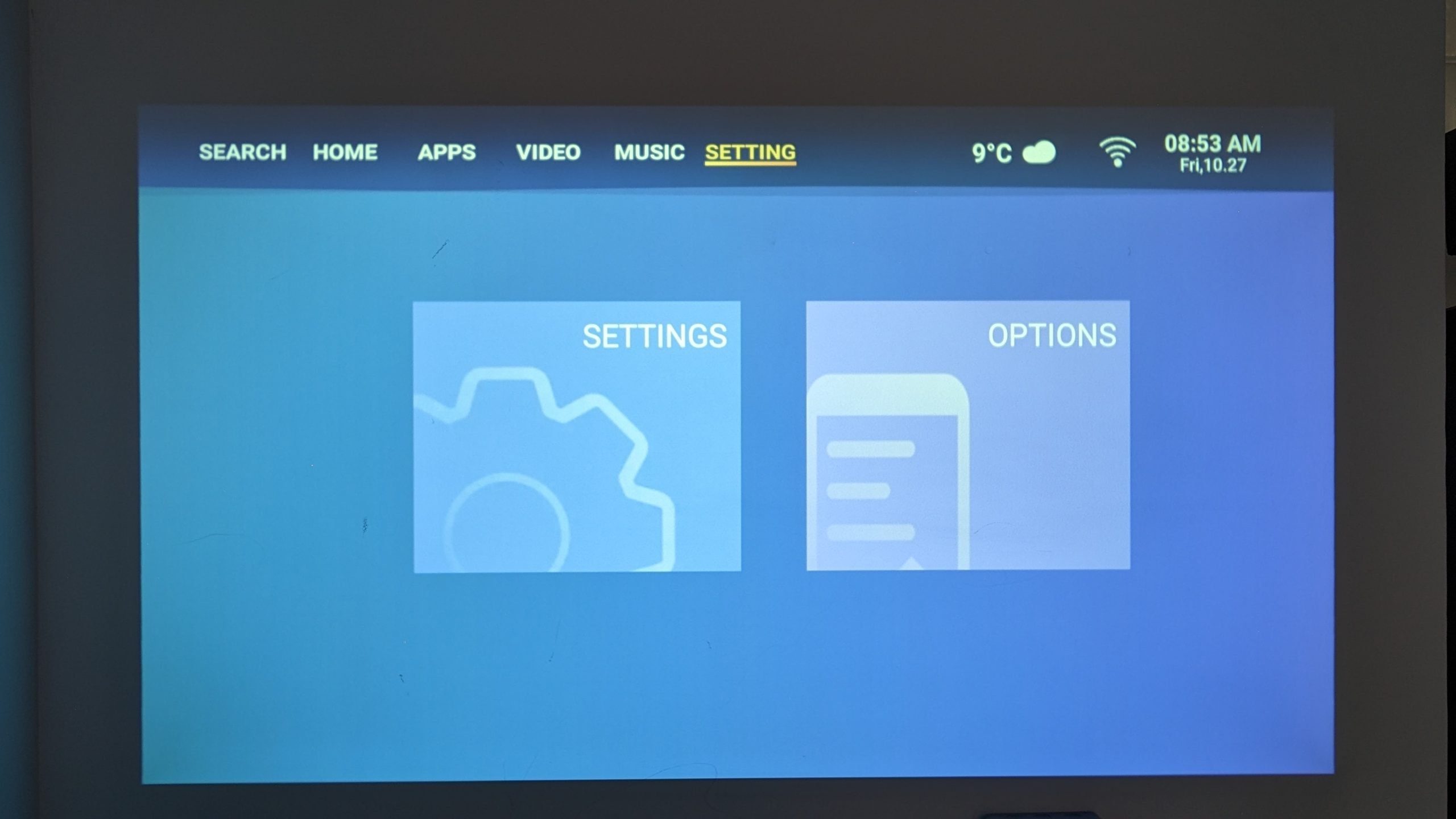
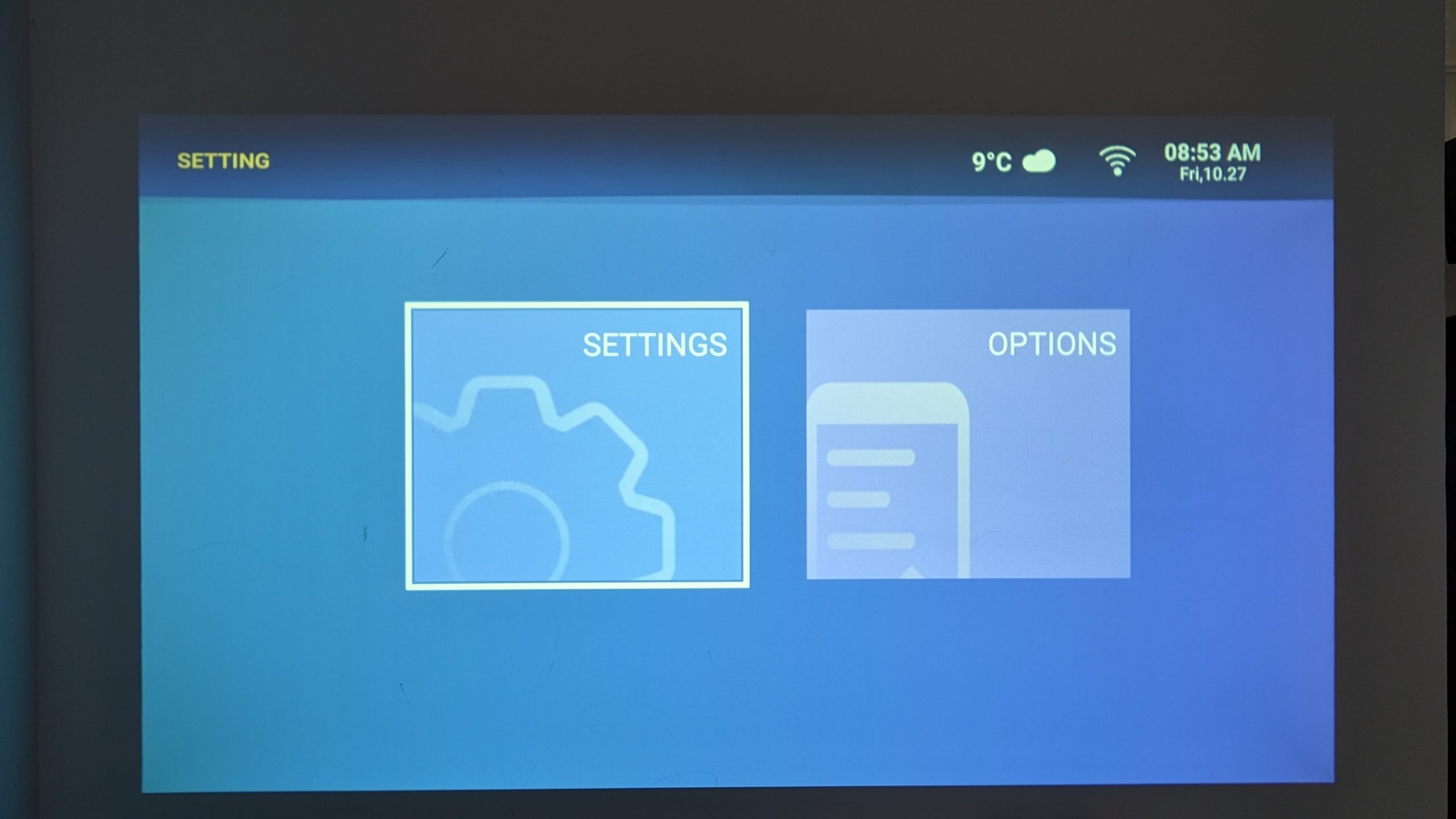
Ajuste del enfoque
Enfoque automático
Si la imagen proyectada se ve borrosa o poco clara, es posible que el enfoque de la BudPlus S3 no sea correcto. Te recomendamos que actives el autoenfoque y el autoenfoque al arrancar. Al hacer esto se intentará reajustar y recalibrar automáticamente el enfoque para mejorar la claridad y nitidez de la imagen. Esto ocurrirá no sólo al arrancar el dispositivo, sino también cada vez que el proyector reconozca un cambio significativo de posición.
Para activar el enfoque automático:
- Vaya a la pestaña Configuración.
- Selecciona Ajustes.
- Vaya a Ajustes de proyección.
- Vaya a Ajustes de enfoque.
- Encienda el enfoque automático.
- Activa el enfoque automático.
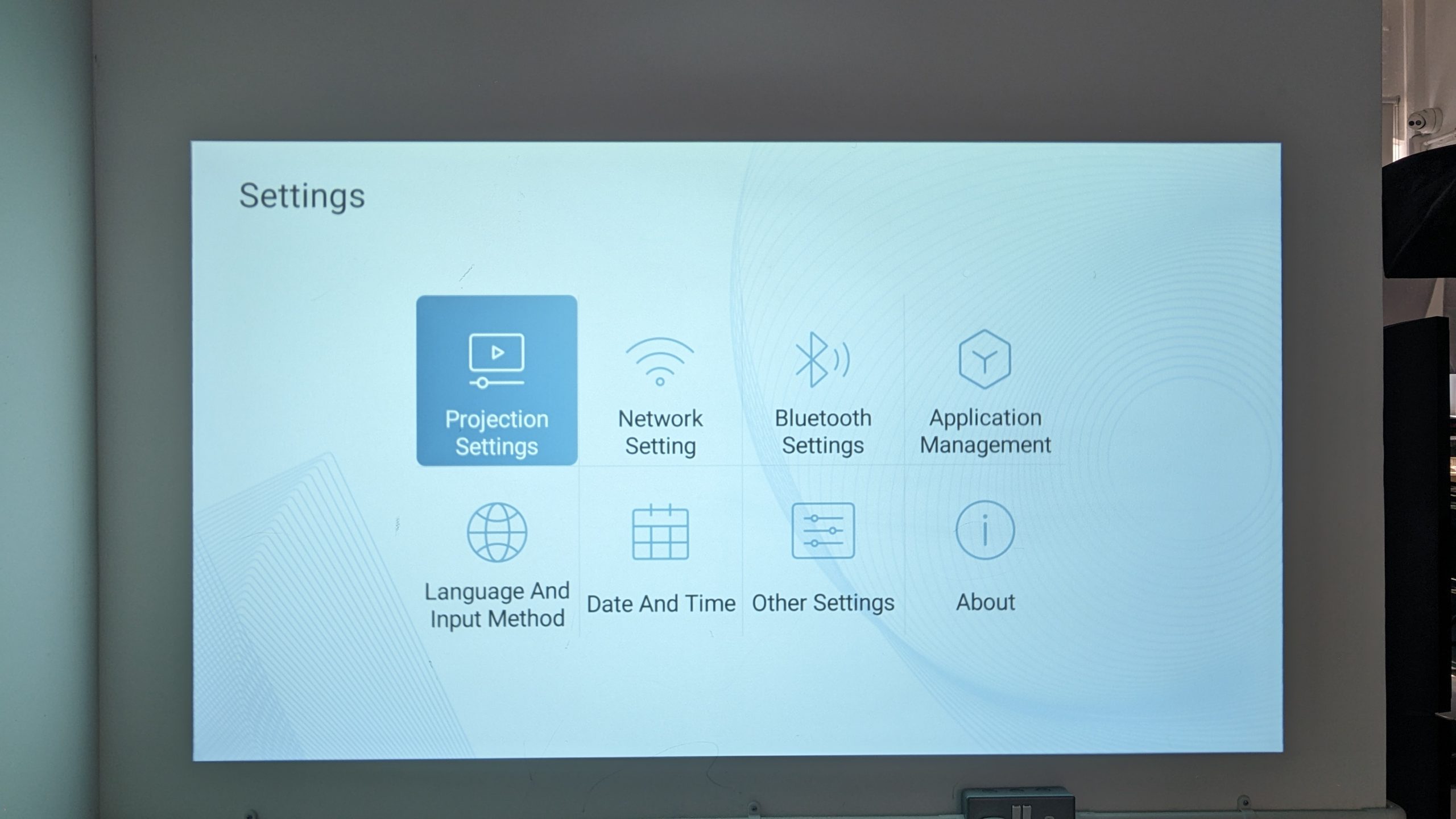

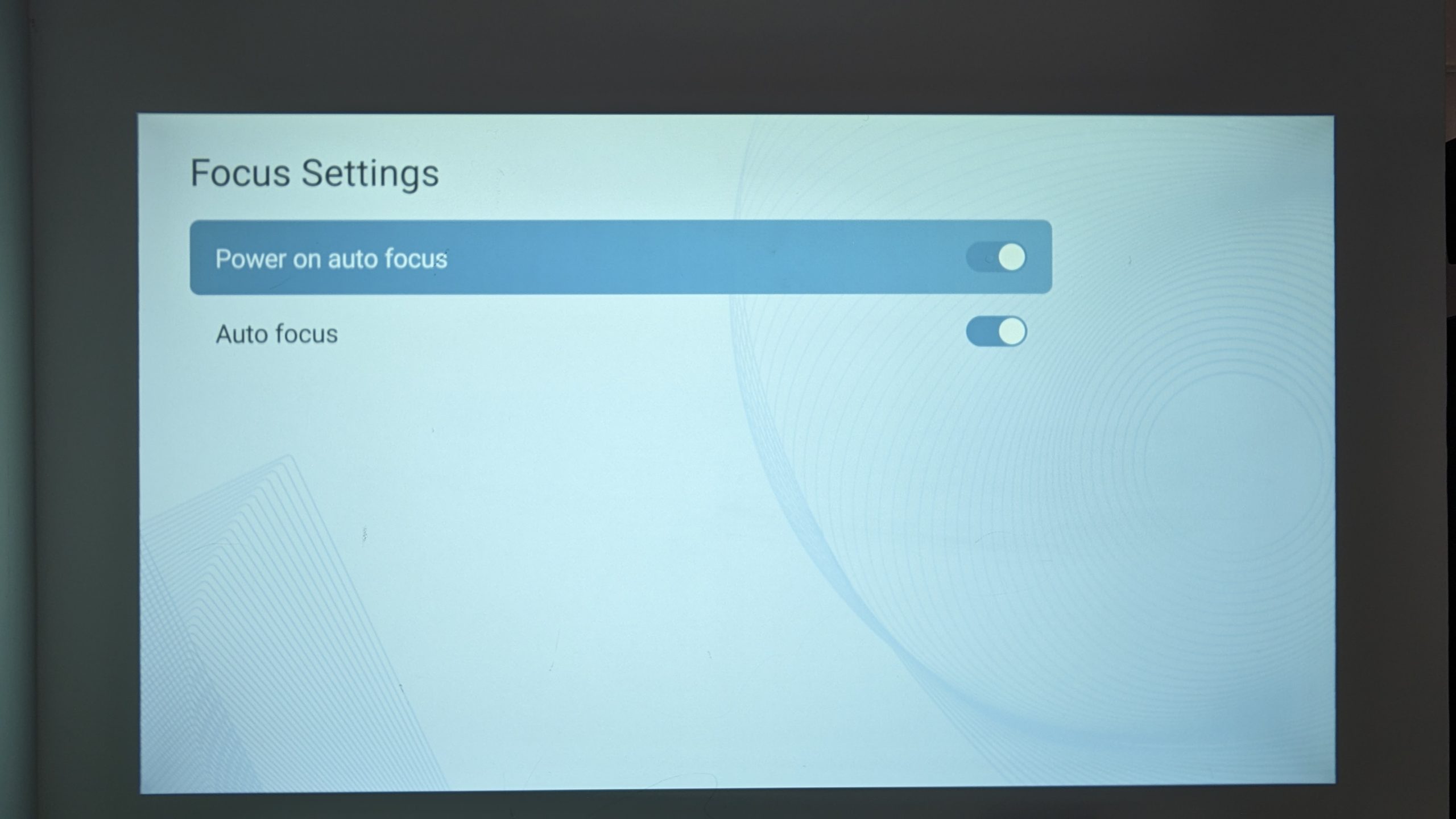
Enfoque manual
En caso de que el proyector no reconozca automáticamente que la imagen proyectada es borrosa, puedes enfocar el aparato de dos formas distintas:
- Utilizando el botón de autoenfoque del mando a distancia.
- Ajuste manual del enfoque de la imagen en el mando a distancia.


Corrección trapezoidal
Si la forma de la imagen proyectada es irregular o incorrecta, recomendamos activar la corrección trapezoidal automática. ¿Qué es eso? La corrección trapezoidal es una función que permite ajustar la forma de la imagen proyectada, sobre todo cuando la imagen está inclinada o distorsionada, normalmente debido a que el proyector no está perpendicular a la pantalla o la pared. Esto garantiza que la imagen no se distorsione y aparezca correctamente independientemente del ángulo.
Para activar la corrección trapezoidal:
- Vaya a la pestaña Configuración.
- Selecciona Ajustes.
- Ir a Ajustes de proyección
- Vaya a Configuración Keystone.
- Encienda la corrección automática.
- Activar Auto Keystone.
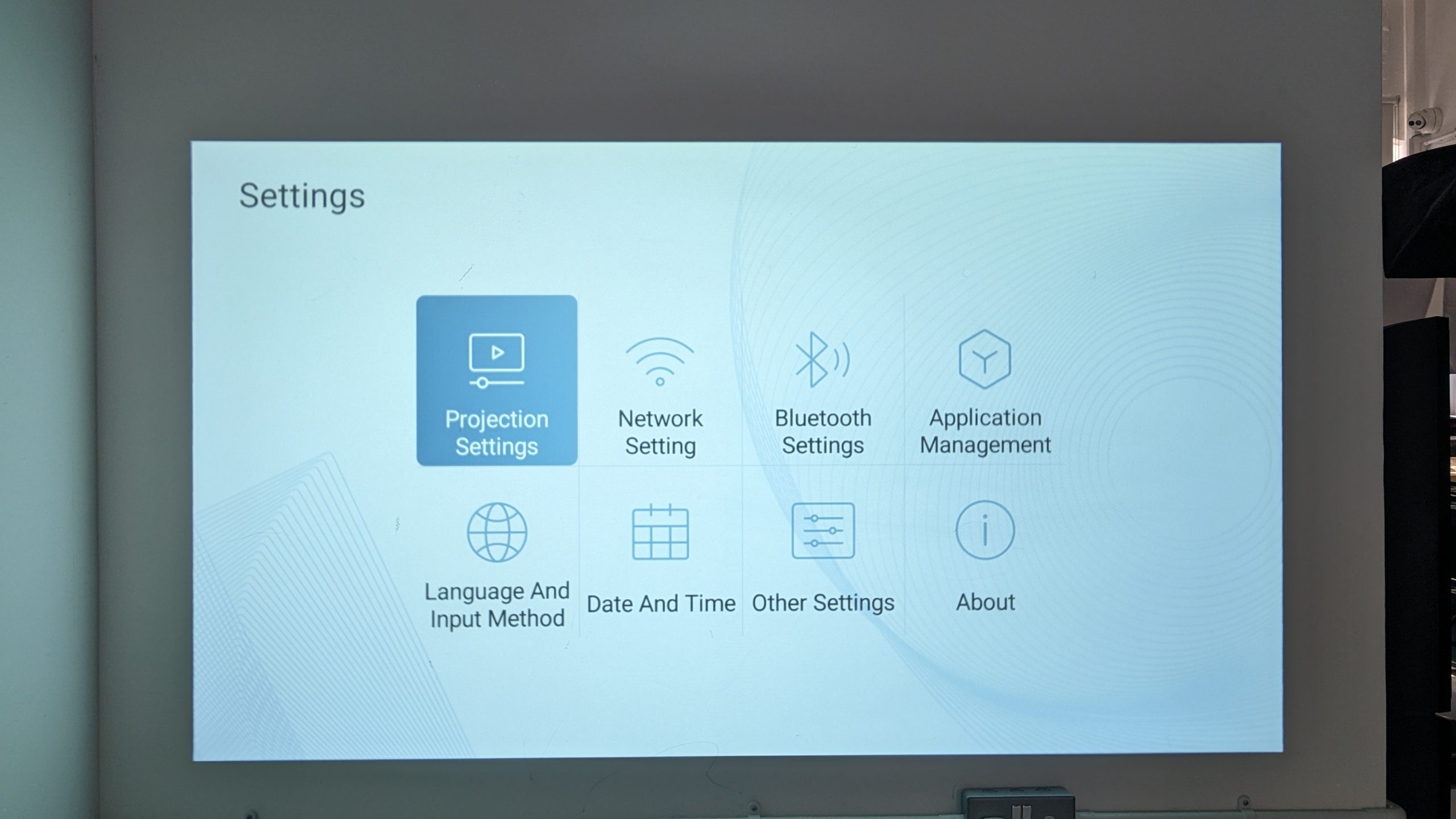
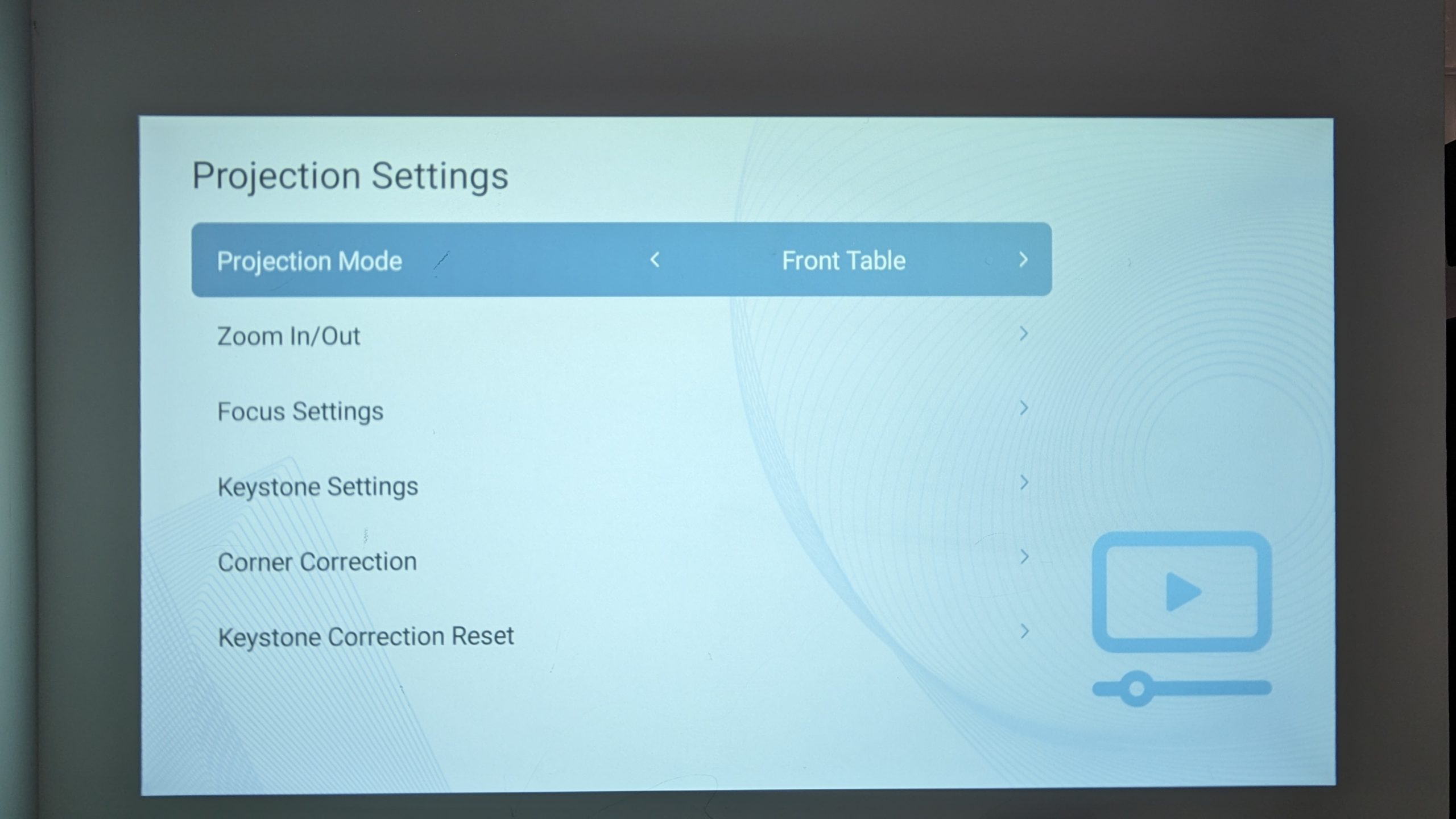
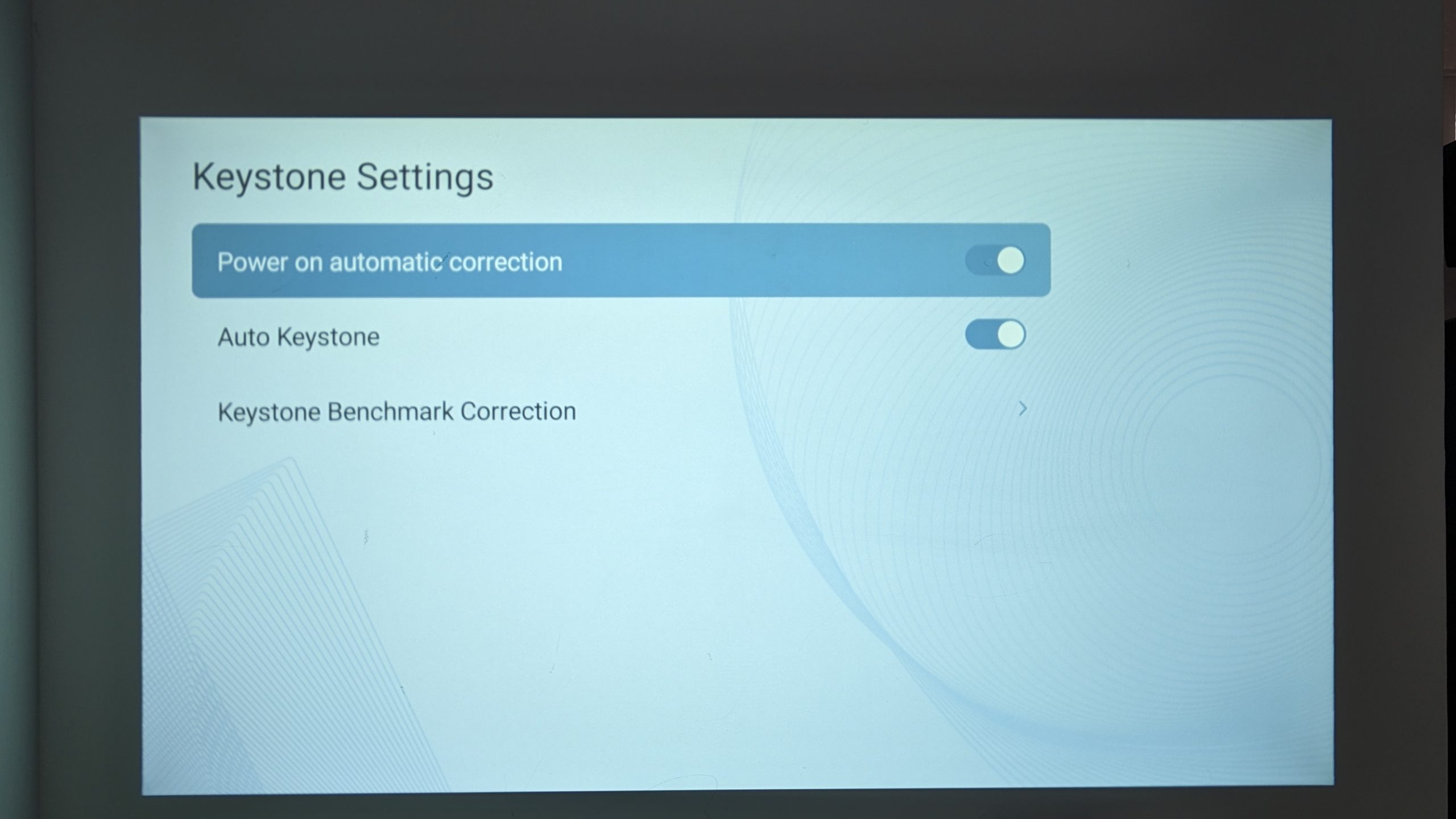
Wi-Fi
La conexión Wi-Fi es necesaria para acceder a contenidos en línea y utilizar determinadas funciones que requieren acceso a Internet, como la App Store o los servicios de streaming.
Para conectarse a Wi-Fi:
- Vaya a la pestaña Configuración.
- Selecciona Ajustes.
- Vaya a Configuración de red.
- Conéctate a tu Wi-Fi.
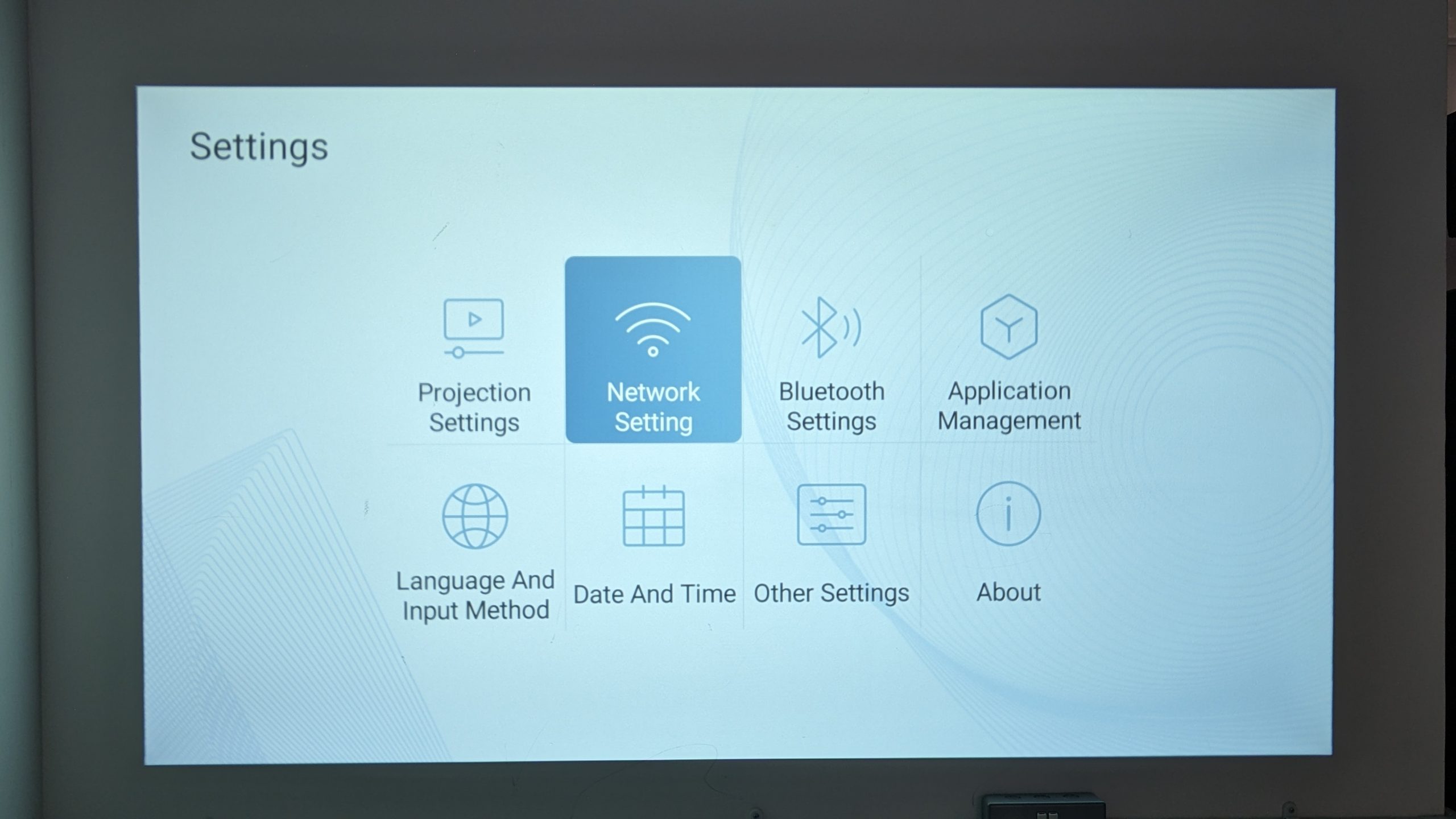
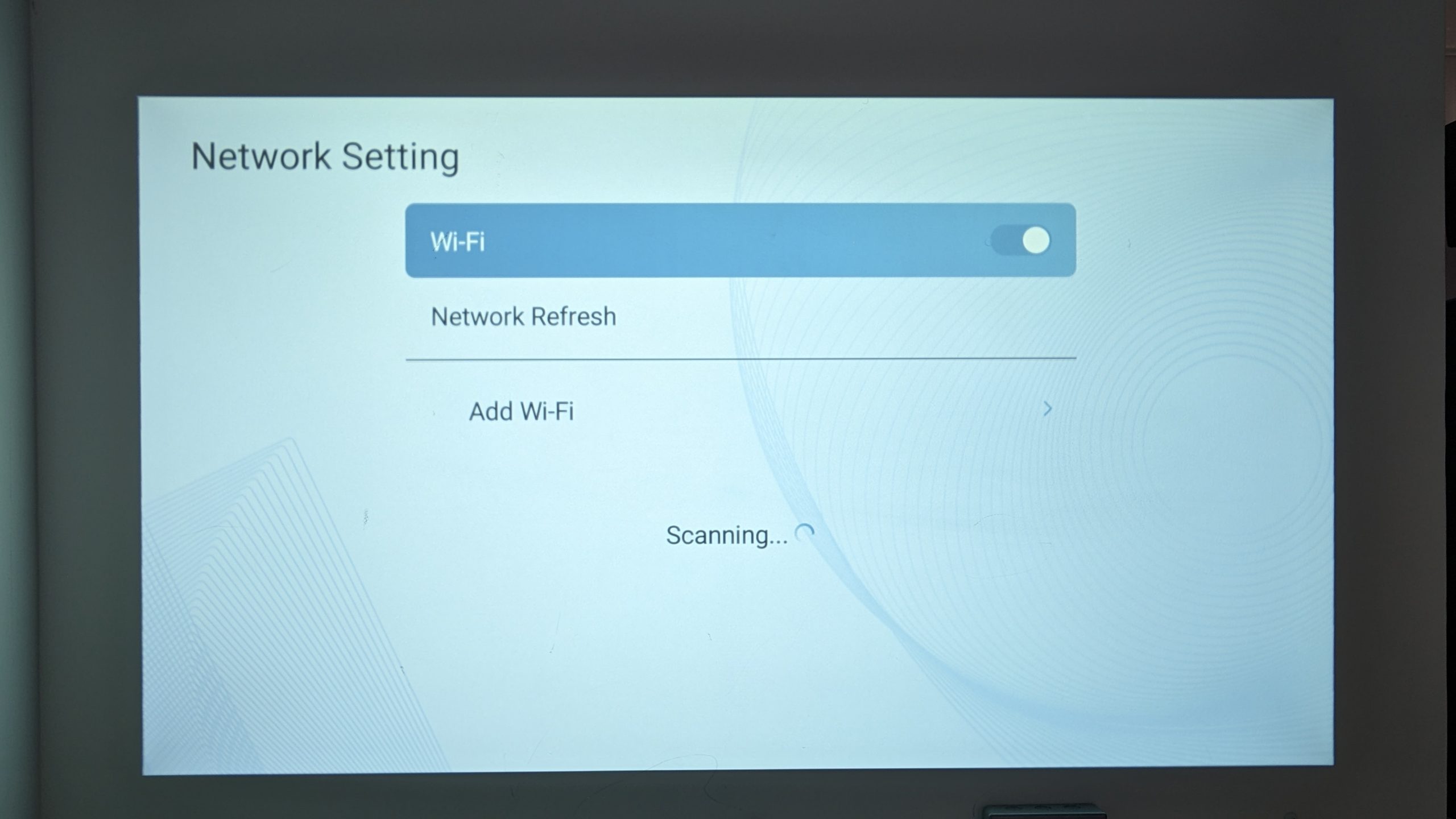
Bluetooth
El BudPlus S3 viene con conectividad Bluetooth 5. 0 que mejora la versatilidad y funcionalidad de su proyector. Aunque el proyector BudPlus S3 viene con altavoces duales increíbles, la conectividad Bluetooth le permite conectarse a altavoces externos para una mejor experiencia de sonido envolvente. Otra alternativa son los auriculares, que permiten disfrutar de una experiencia más privada o con menos distracciones.
Para conectarse por Bluetooth:
- Vaya a la pestaña Configuración.
- Selecciona Ajustes.
- Ve a Configuración de Bluetooth.
- Conéctate a tu dispositivo Bluetooth .
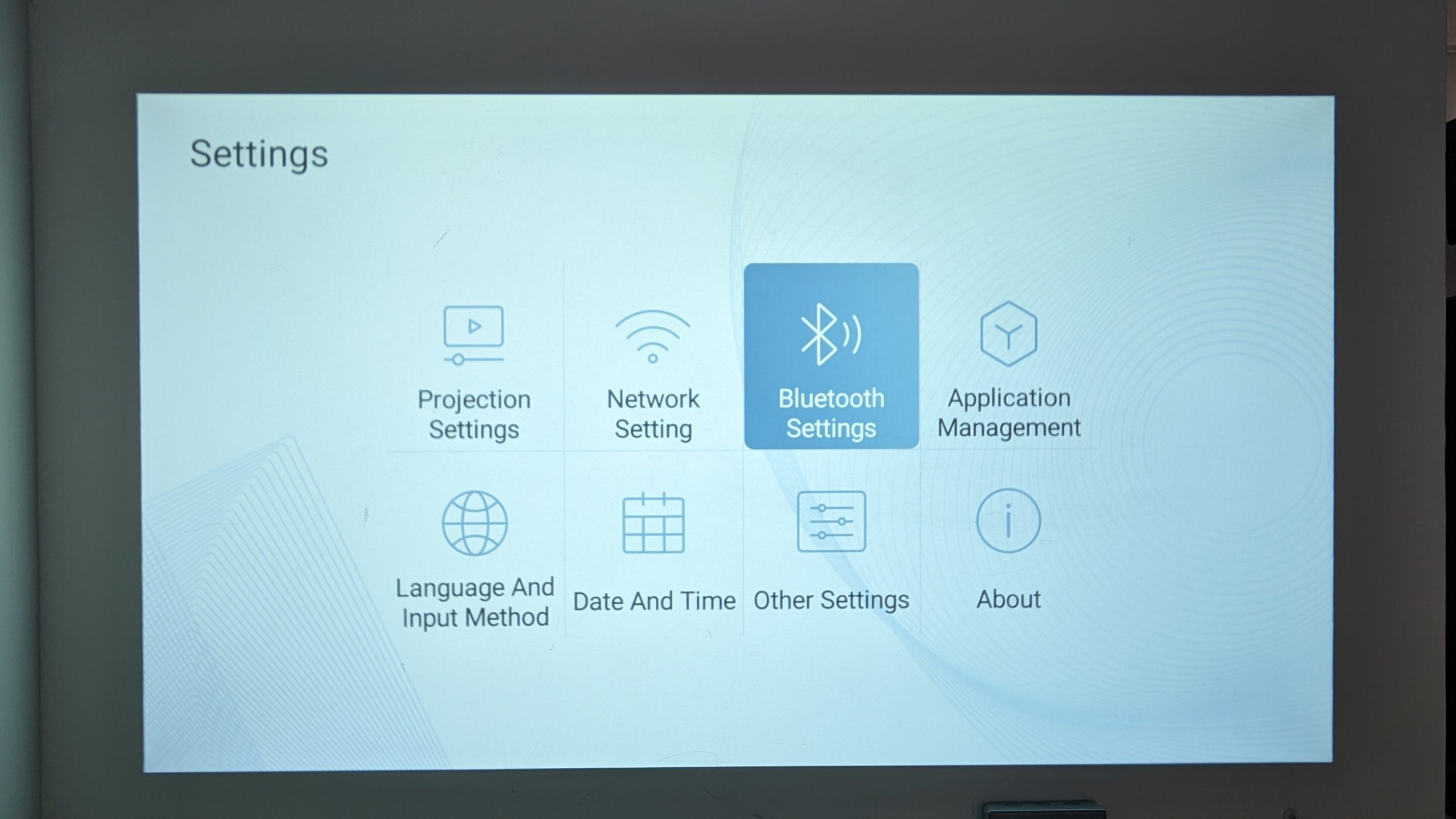
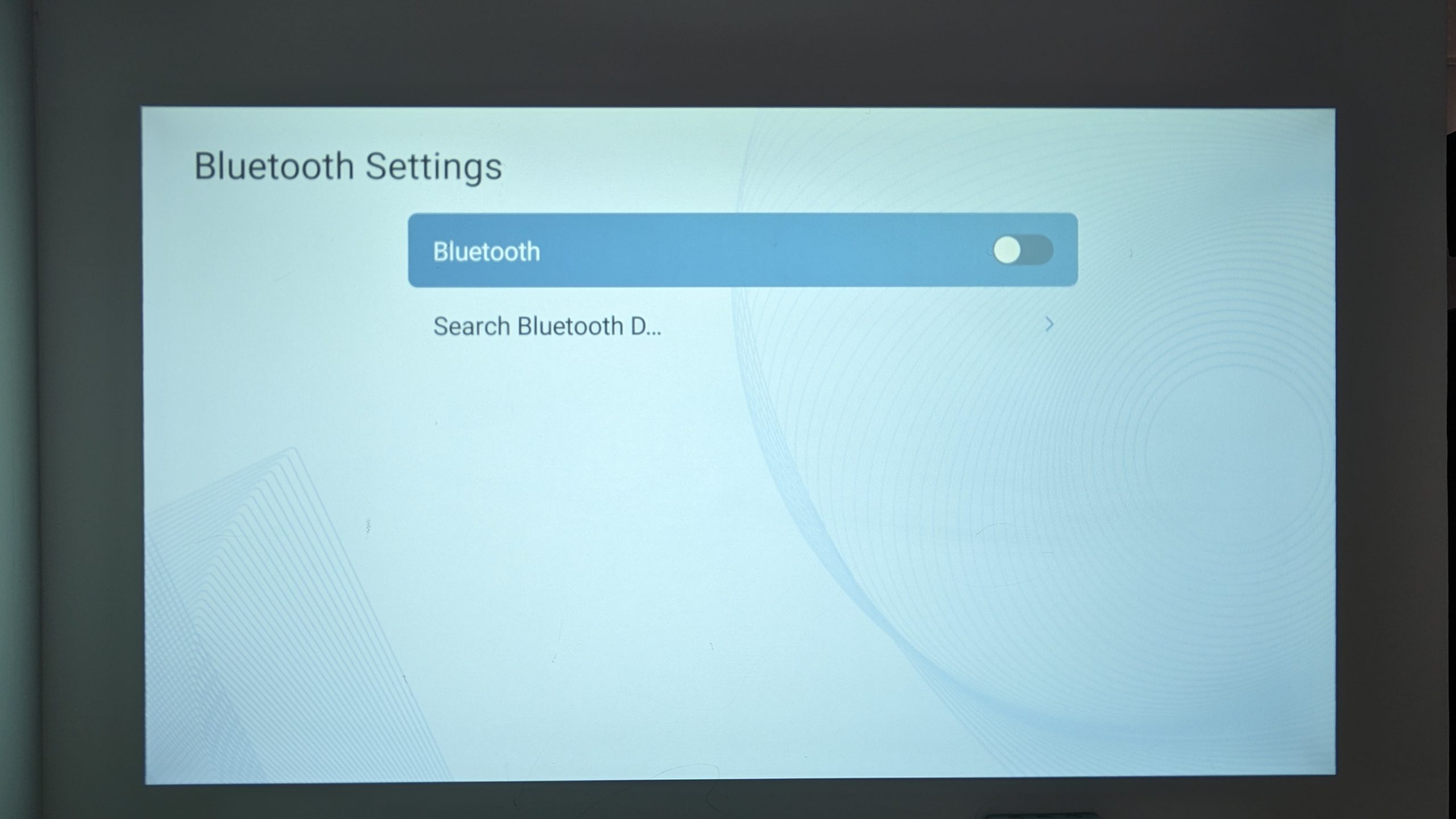
Idioma y dispositivo de entrada
BudPlus S3 es compatible con una amplia gama de idiomas y estilos de entrada. No importa dónde esté o cuáles sean sus preferencias de idioma e introducción de datos: el proyector se adapta a la perfección para ofrecerle una experiencia personalizada y fácil de usar.
Para cambiar la configuración del idioma:
- Vaya a la pestaña Configuración.
- Selecciona Ajustes.
- Vaya a Idioma y Método de entrada.
- Selecciona la configuración de Idioma y Teclado.
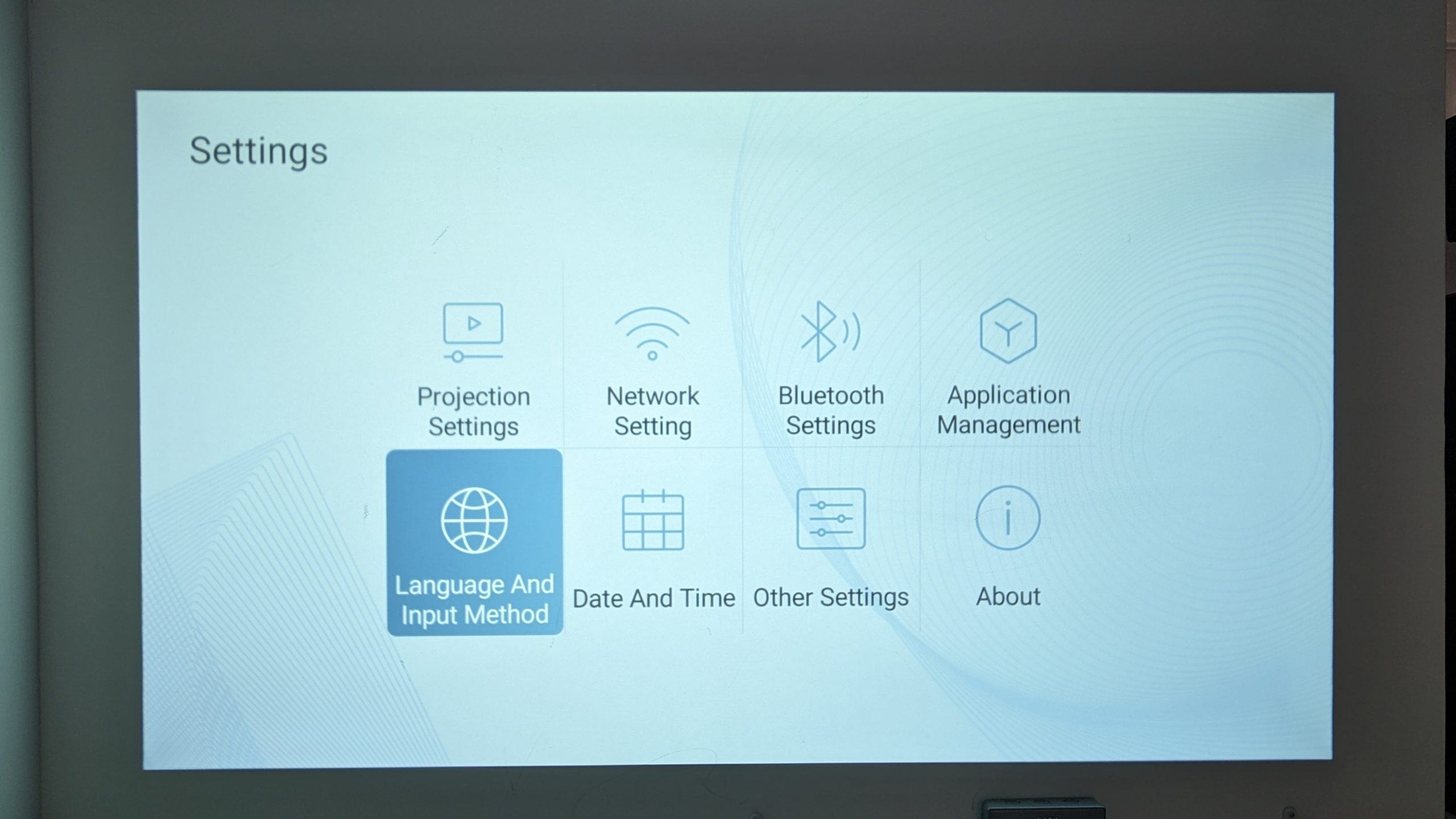
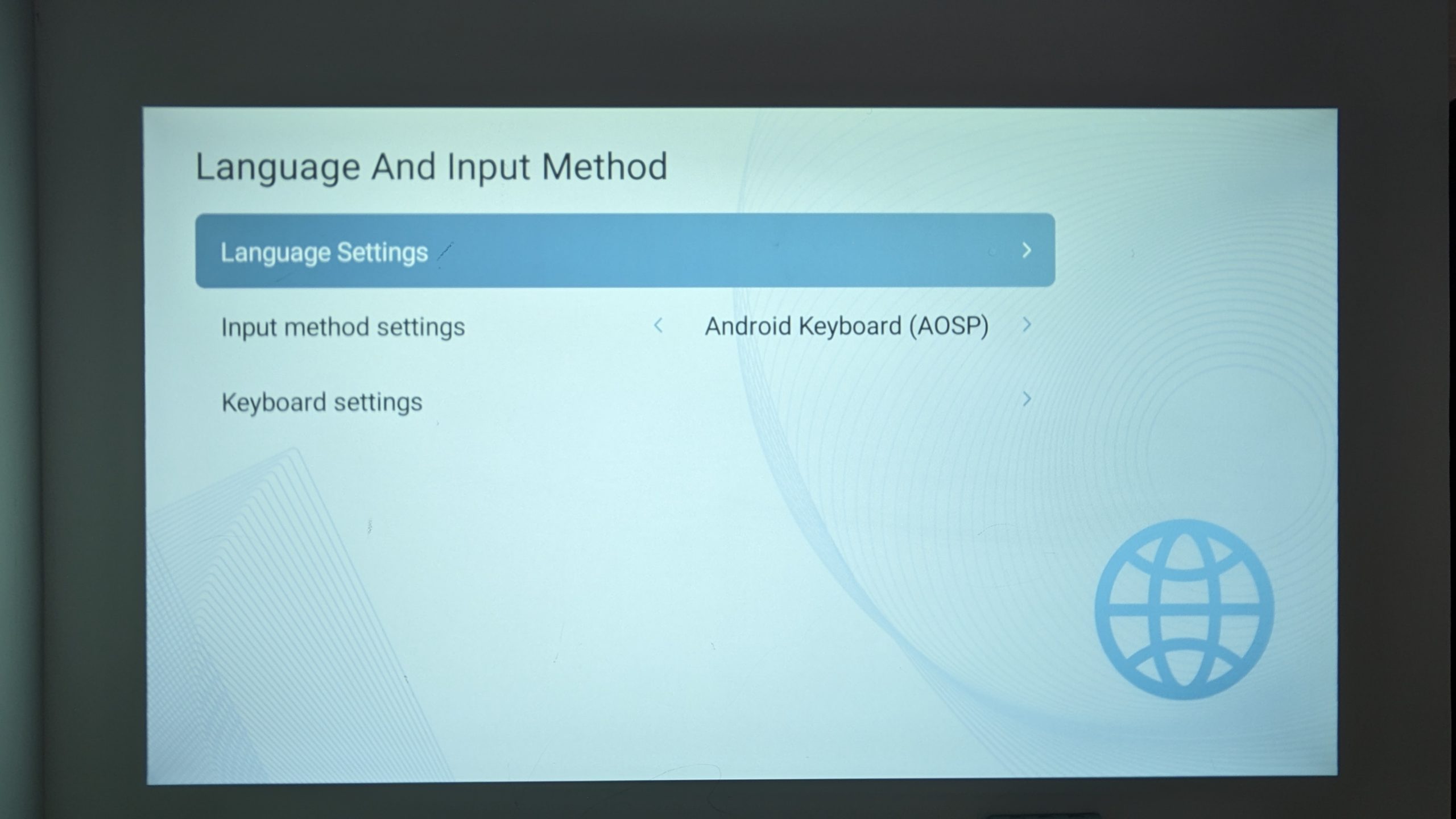
La lista completa de idiomas compatibles (en el momento de redactar este documento) incluye:
- Catalán (español)
- Croata
- Checa
- Danés
- Holandés
- Inglés
- En finés
- Francés
- Alemán
- Húngaro
- Indonesia
- Italiano
- Noruega
- Polaco
- Portugués (brasileño)
- Rumano
- Romanche (suizo)
- Eslovaquia
- Esloveno
- Español
- Zulú
Ajustes de inicio
Si quieres utilizar tu dispositivo para una aplicación o propósito específico, como sólo ver YouTube o hacer mirroring, puedes configurar tu BudPlus S3 para que inicie una aplicación específica al arrancar, siempre que esté instalada en el dispositivo. También puedes cambiar a una fuente de entrada específica al inicio si sueles transmitir desde otra entrada/dispositivo.
Si quieres utilizar tu dispositivo para una aplicación o propósito específico, como ver YouTube o hacer mirroring, puedes configurar tu BudPlus S3 para ello. Puedes configurarlo para que inicie una aplicación concreta al arrancar (siempre que esté instalada en el dispositivo) o para que cambie automáticamente a una fuente de entrada específica al encenderlo, lo que resulta práctico si transmites con frecuencia desde otra entrada o dispositivo.
Para cambiar la configuración de arranque:
- Vaya a la pestaña Configuración.
- Selecciona Ajustes.
- Vaya a Otros ajustes.
- Vaya a Entrada de señal de arranque (cambie la fuente al arrancar).
- Seleccione la fuente de entrada.
- Ir a Boot App (abrir la aplicación al inicio).
- Seleccione App.

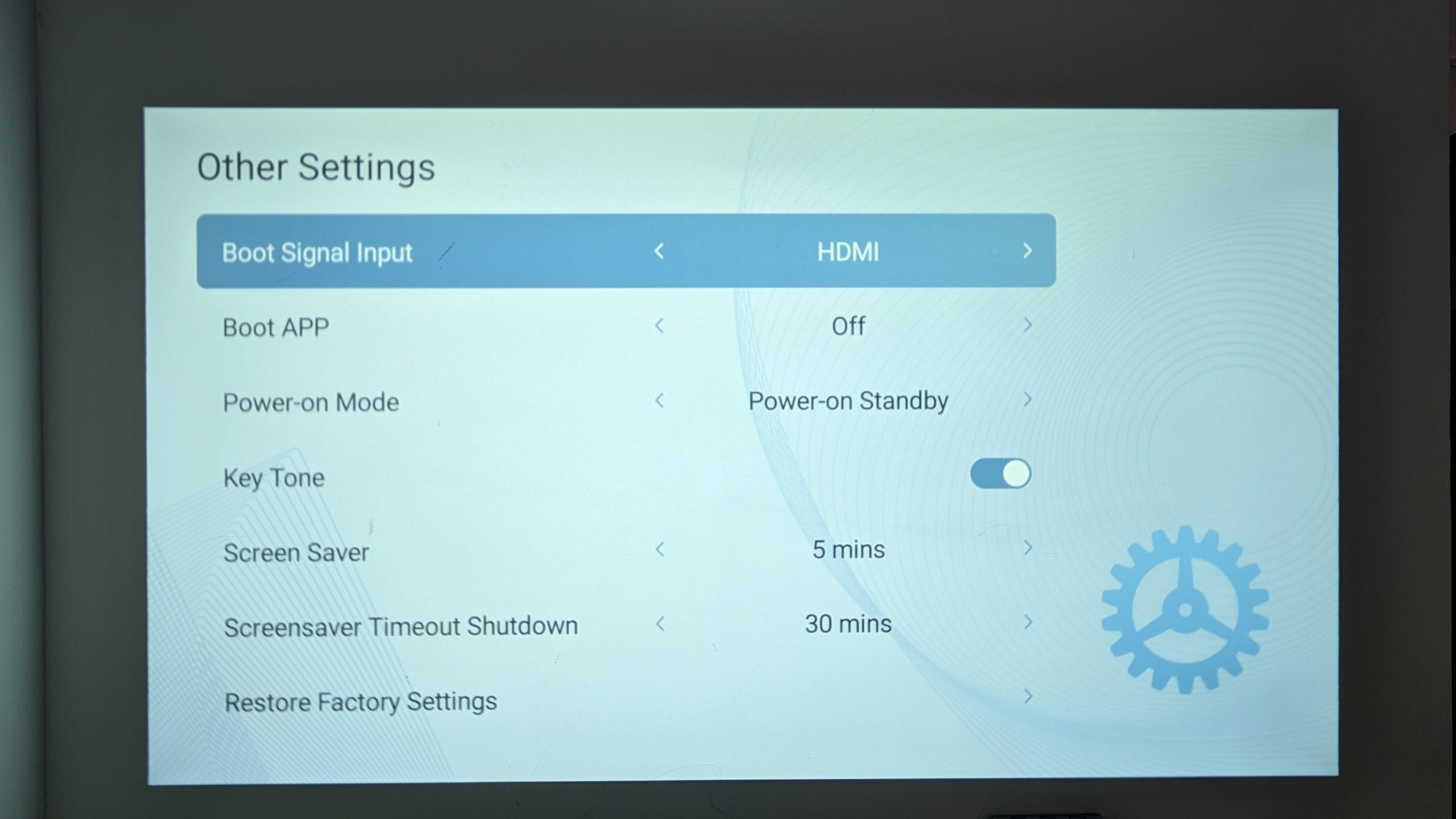
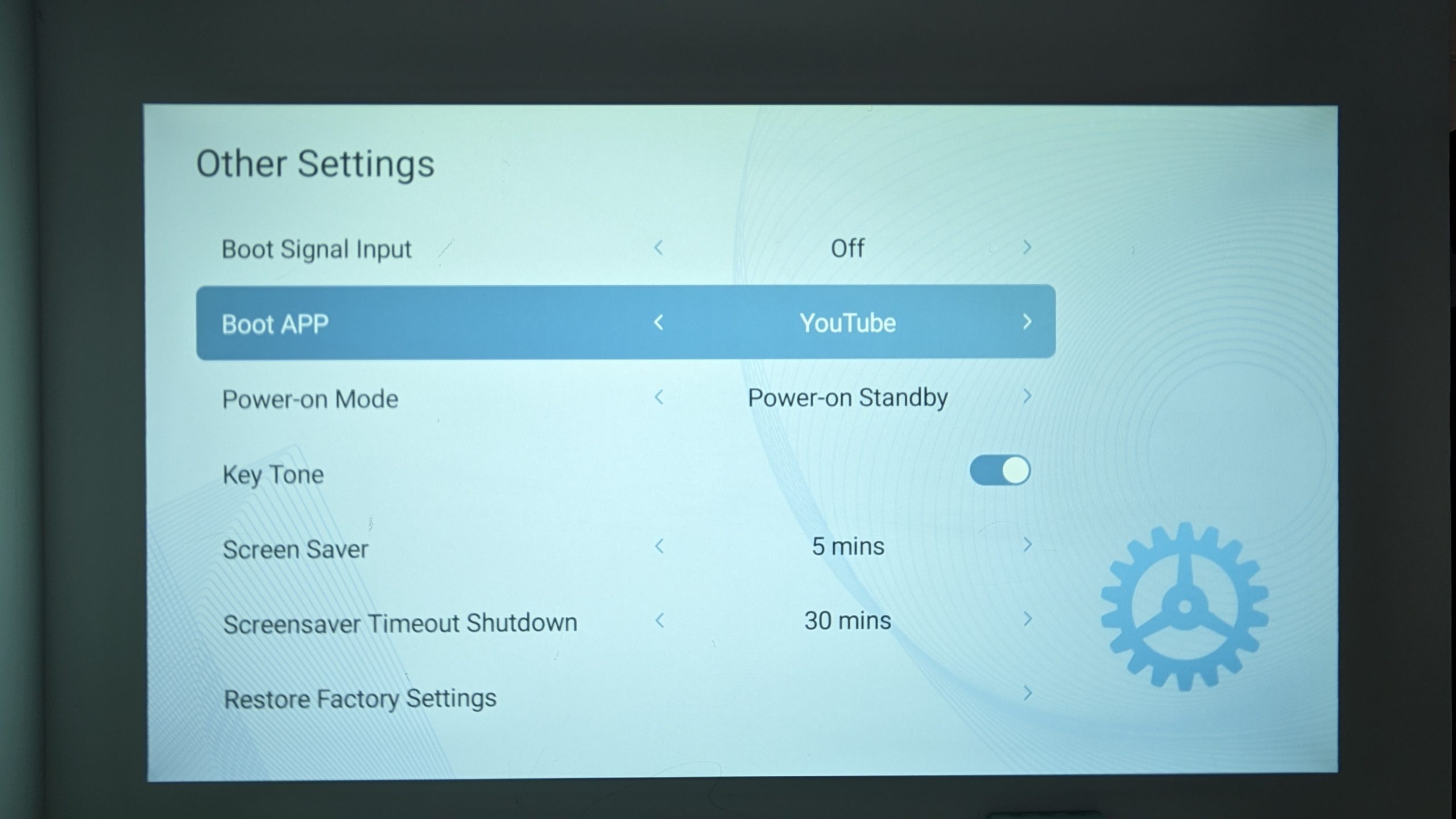
Restablecimiento de fábrica
Un restablecimiento de fábrica, también conocido como hard reset, se refiere al proceso de restaurar un dispositivo a su configuración original de fábrica, lo que resulta en la eliminación permanente de todos los datos del usuario. Se trata de un proceso irreversible, así que ¿por qué querrías hacerlo? Hay varios escenarios en los que se hace necesario. Entre ellas se incluyen resolver problemas persistentes de software, solucionar problemas del dispositivo rápidamente, intentar mejorar el rendimiento de un dispositivo lento o borrar todos los datos del dispositivo.
Para restaurar tu BudPlus S3 a los valores de fábrica:
- Vaya a la pestaña Configuración.
- Selecciona Ajustes.
- Vaya a Otros ajustes.
- Seleccione Restaurar ajustes de fábrica.
- Siga las instrucciones que aparecen en pantalla.
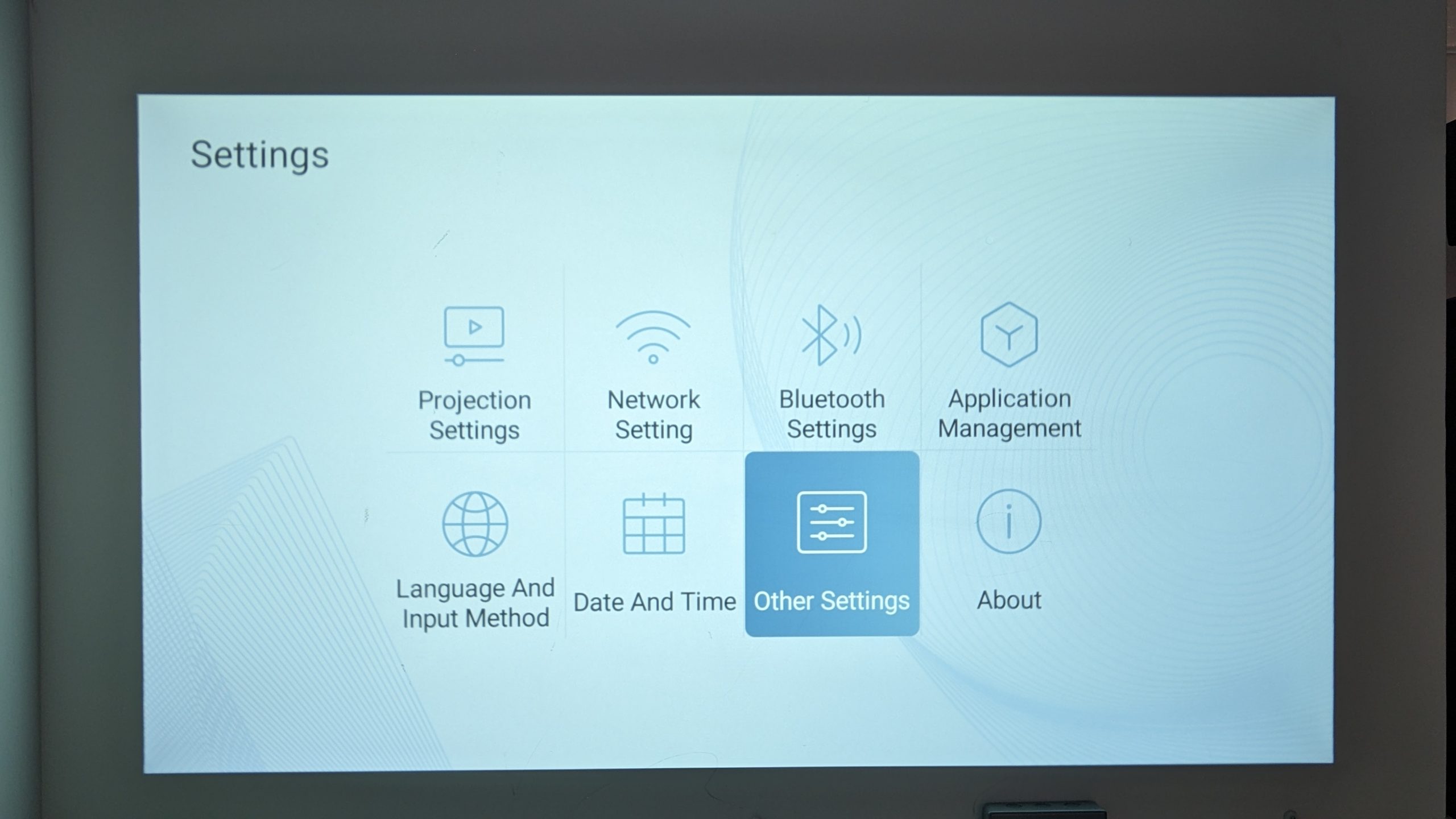

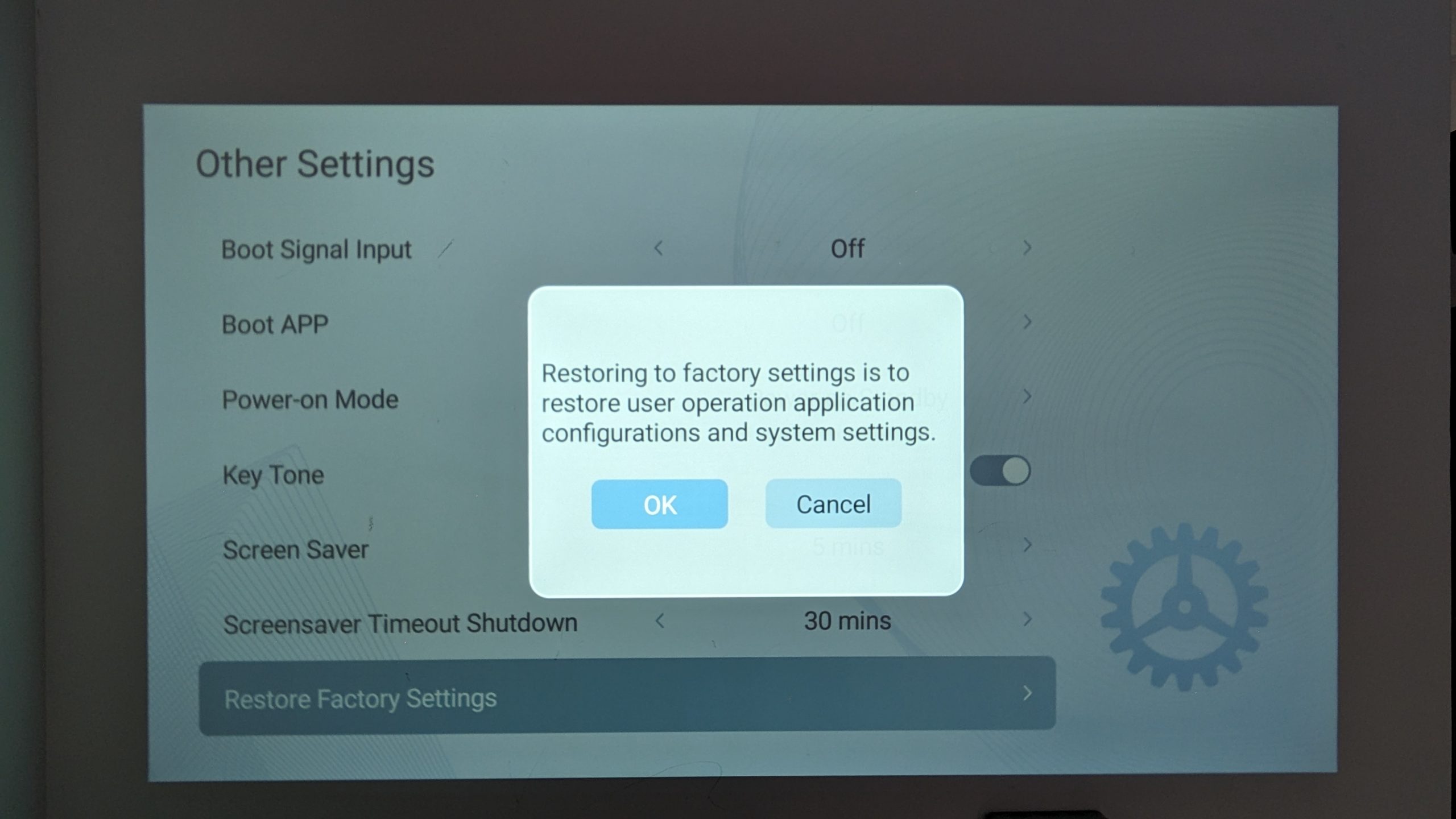
Probar el hardware
Una vez completada la configuración inicial, es hora de someter el proyector a algunas pruebas para confirmar que funciona según lo previsto.
En DroiX, somos grandes defensores del derecho del usuario a reparar su dispositivo. Así que si encuentras algún problema y te sientes lo suficientemente seguro como para repararlo, ¡te animamos! Contacte con Atención al Cliente DroiX para cualquier ayuda al respecto.
Proyector
- Daño físico: Inspeccione la carcasa exterior del dispositivo en busca de cualquier daño.
- Zonas muertas del panel táctil: Prueba cada parte de la pantalla táctil para asegurarte de que responde correctamente al tacto. Asegúrate de que puedes tocar e interactuar con todas las esquinas y áreas de la pantalla sin que haya zonas que no respondan.
- Funcionalidad: Asegúrese de que el panel táctil funciona correctamente. Cualquier comportamiento errático o inesperado podría sugerir la necesidad de una actualización u otra solución.
- Funcionalidad del audio: Comprueba que el audio funciona correctamente.
- Resolución y frecuencia de actualización: La resolución nativa del proyector es 1920x1080P a 30Hz. Si el dispositivo está configurado correctamente y la imagen sigue pareciendo de baja calidad, asegúrate de que el soporte admite 1080P.
Remoto
- Daño físico: Inspeccione la carcasa exterior del dispositivo en busca de cualquier daño.
- Compruebe los botones: Compruebe que todos los botones dedicados (volumen, entrada, controles de acceso directo) funcionan correctamente.
- Sensor de infrarrojos: El mando a distancia tiene un sensor de infrarrojos situado en la parte frontal inferior del dispositivo, cuando realice la prueba asegúrese de que el sensor de infrarrojos no está cubierto y tiene una dirección clara hacia el Proyector.
App Store
El BudPlus S3 funciona con Android 9, pero no tiene acceso completo a la tienda Google Play, sino que cuenta con una tienda de aplicaciones propia, denominada “App Store”. Cada aplicación funcionará perfectamente con BudPlud S3. Puedes acceder a ella desde la pantalla de inicio yendo a la pestaña Aplicaciones y abriendo después la “App Store”.
Actualización de la App Store
Asegurarse de que dispone de la última versión de la App Store es esencial, ya que proporciona acceso a las últimas actualizaciones de la aplicación y a nuevas funciones, que mejorarán el rendimiento y la compatibilidad de su BudPlus S3. Como la “App Store ” es una tienda de aplicaciones única, estas actualizaciones pueden incluir aplicaciones totalmente nuevas para que las descubras.
En el momento de escribir este artículo, la versión era v3.0.58. Para asegurarse de que dispone de la última versión:
- Vaya a la pestaña Aplicaciones.
- Abre la App Store.
- Ve a Ajustes.
- Ir a Actualización.
- Seleccione Comprobar actualización.
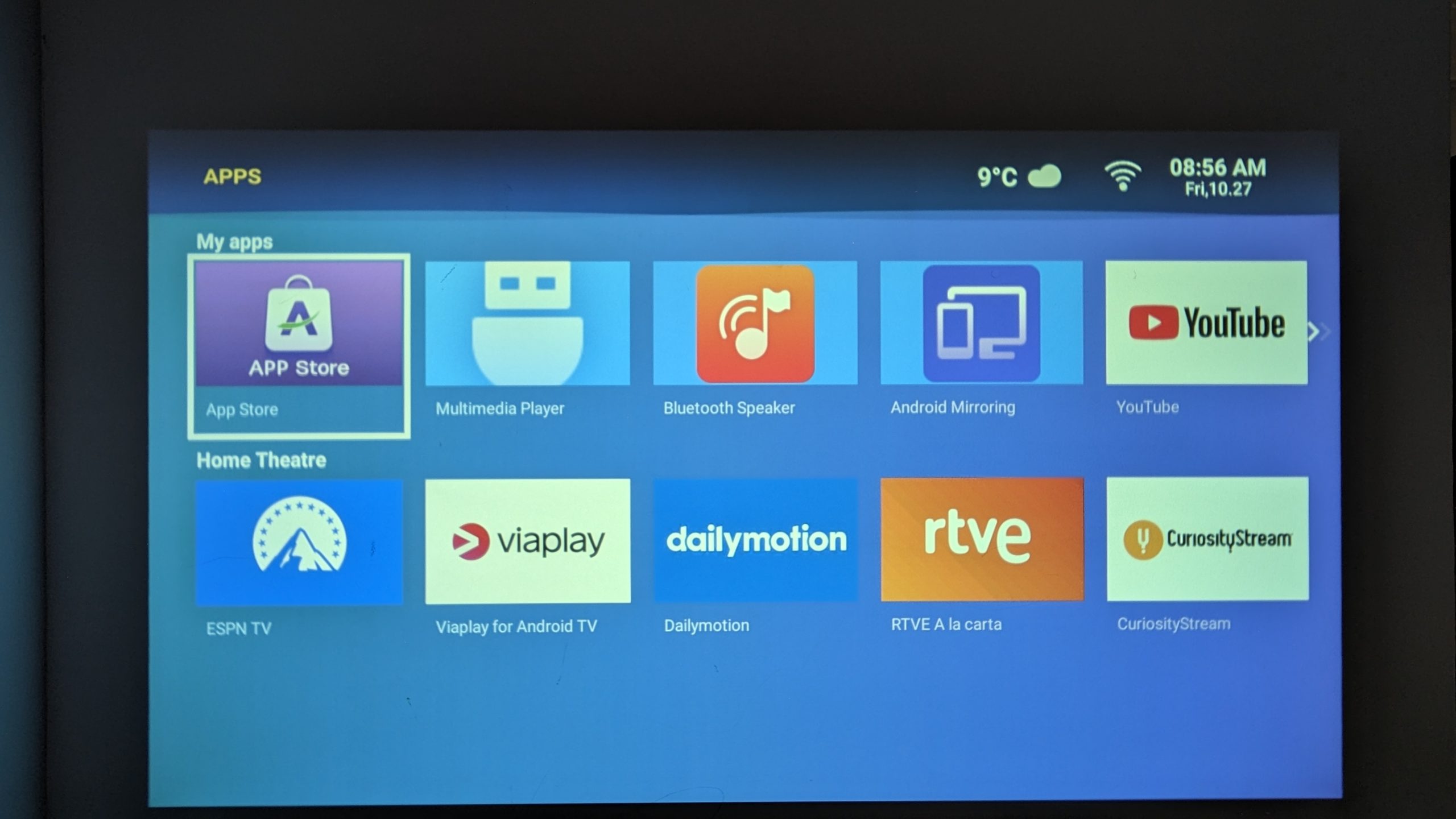
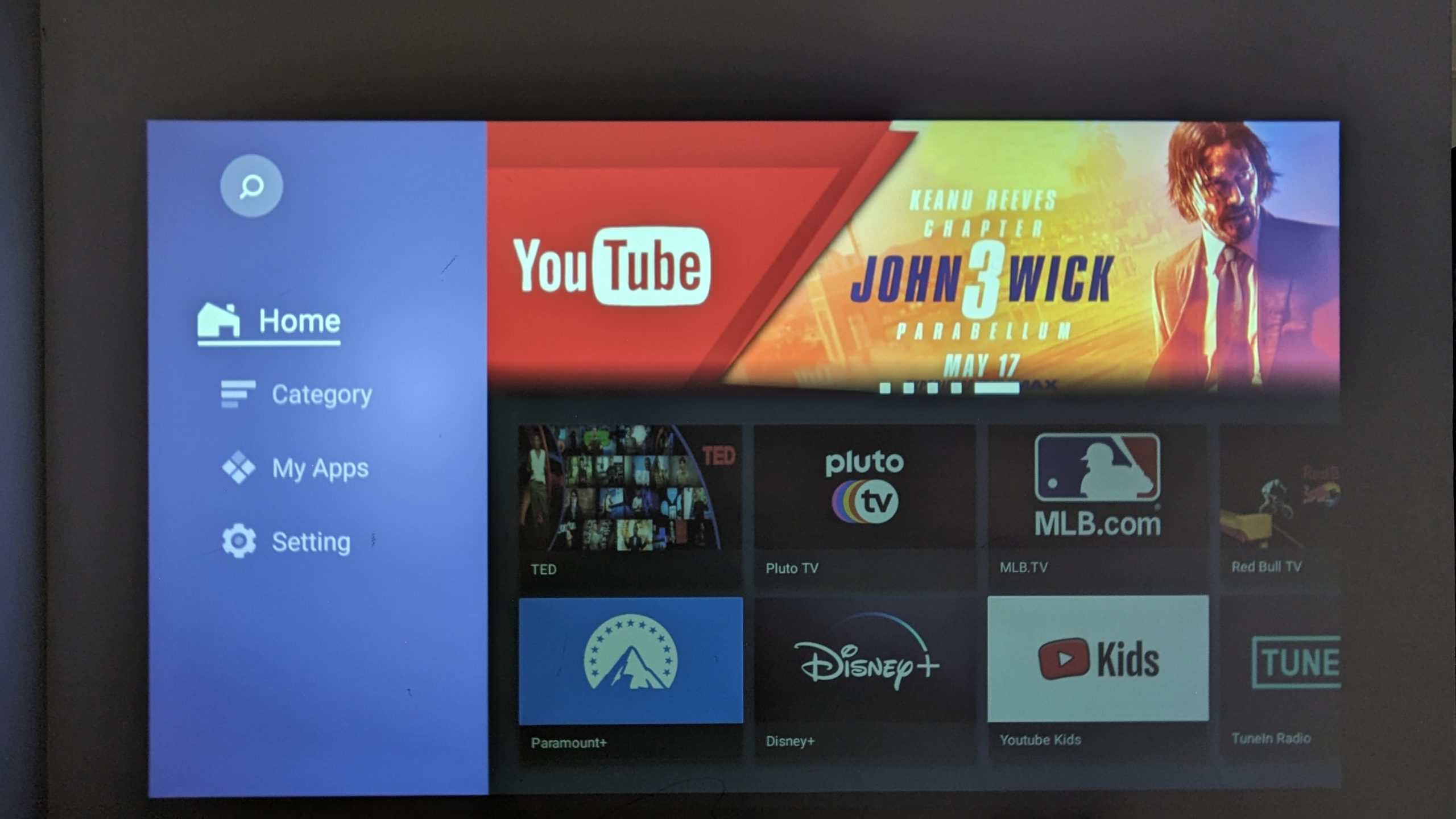
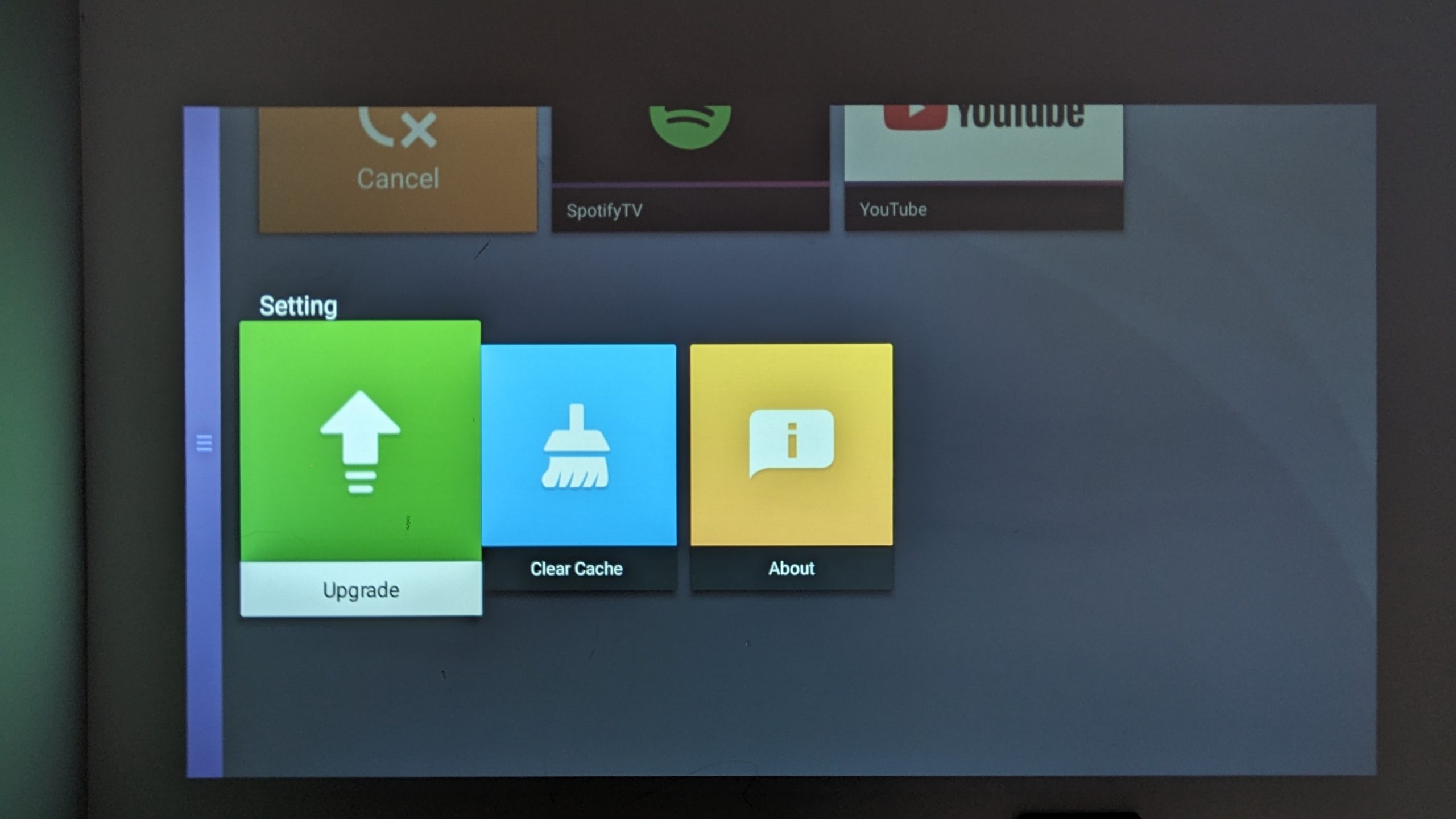
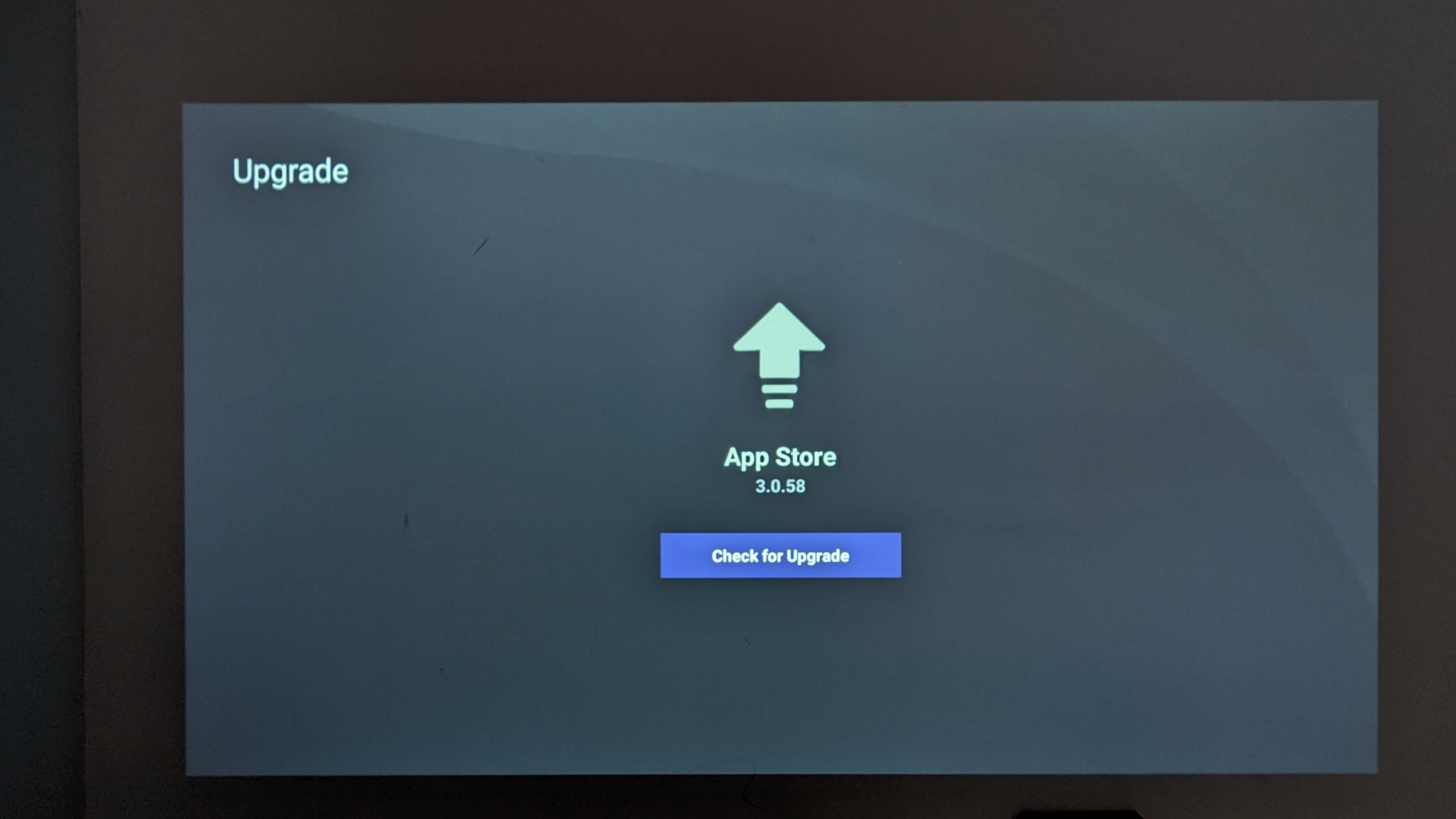
Instalación de aplicaciones
Con tu App Store en la última versión, ya puedes instalar las aplicaciones que necesites. Como se señaló anteriormente, se trata de una aplicación a medida, lo que significa que las aplicaciones que se pueden descargar se limitan a aplicaciones de medios, deportes y noticias como YouTube, Prime Video, ESPN y más.
Accesorios y complementos
Es increíble, ¿verdad? Su nuevo proyector ya puede hacer muchas cosas, ¿qué más puede hacer? Créeme, hay más. Con los accesorios y complementos adicionales disponibles para el proyector BudPlus S3 podrá llevar su dispositivo a un nivel aún más alto y mantenerlo en funcionamiento durante años.
Dispositivos de entrada
Air-Mouse G30 con control por voz : Mejora tu experiencia BudPlus S3 con el Air-Mouse G30, un accesorio imprescindible para mejorar la navegación y la comodidad. Este versátil mando a distancia ofrece un control preciso y sensible, eliminando la necesidad de permanecer cerca del proyector. Tanto si navegas como si haces presentaciones, la navegación inalámbrica del cursor del G30 garantiza una interacción perfecta, con un alcance de hasta 10 metros. El Air-Mouse G30 admite incluso comandos de voz, por lo que ofrece controles manos libres sin esfuerzo en aplicaciones compatibles con voz, como YouTube y otras. Eleve su control y comodidad con el ratón neumático G30, diseñado para mejorar su entretenimiento y productividad en general.
Dispositivos de salida
Pantalla de proyector portátil : Aunque el BudPlus S3 puede proyectar imágenes sobre cualquier superficie, la mayoría de las superficies no están completamente niveladas y pueden presentar imperfecciones que afecten a la calidad de la imagen. Una pantalla de proyector proporciona un lienzo liso y claro diseñado para reflejar la luz de manera uniforme y producir imágenes más nítidas y envolventes y cautivar verdaderamente los colores. Estas pantallas de proyector portátiles también son increíblemente compactas, por lo que son ideales para ahorrar espacio cuando no se utilizan. Además, cuando se combinan con un trípode, estas pantallas se convierten en el compañero de viaje perfecto, para que pueda disfrutar de una configuración rápida y sin complicaciones dondequiera que le lleven sus aventuras.
Cables
Amazon Basics Cable HDMI : Los cables HDMI son una conexión estándar del sector que garantiza una conectividad perfecta con una amplia gama de dispositivos, desde portátiles y dispositivos para juegos hasta dispositivos de streaming. Estos cables están diseñados para transmitir señales de vídeo y audio de alta definición sin perder calidad, para garantizar que cada proyección sea nítida y envolvente. No se trata sólo de conectar dispositivos, sino de ofrecer una calidad nativa sin concesiones.
Dispositivos de almacenamiento
Kingston DataTraveler 128GB USB 3.2 : Una unidad USB es un accesorio versátil y práctico para su proyector BudPlus S3, que le permite ampliar su capacidad de almacenamiento sin esfuerzo. Con una unidad USB, puedes acceder y almacenar fácilmente archivos multimedia, asegurándote de que tus contenidos favoritos estén siempre disponibles, incluso sin conexión a Internet. Este sencillo pero valioso complemento mejora la funcionalidad y versatilidad del proyector, haciéndolo ideal para diversos usos, como ver películas, fotos o presentaciones.
Montajes
Amazon Basics Trípode de 60 pulgadas con bolsa : Este asequible trípode proporciona una excelente estabilidad y flexibilidad a la hora de colocar el proyector. Garantiza que el proyector estará a la altura y nivel deseados, a la vez que es extremadamente portátil y fácil de instalar, lo que lo hace ideal para muchos entornos diferentes y para su instalación sobre la marcha.
Soporte de techo para proyector : Un soporte de techo es la solución ideal para ahorrar espacio, ya que ofrece comodidad y elimina la necesidad de una mesa o un trípode con una visión clara. Perfecto para configuraciones más permanentes, por lo que tanto si está optimizando su sistema de entretenimiento doméstico como si está en la oficina o en el aula, podrá disfrutar de las ventajas de una configuración mucho más limpia y profesional. Elimine golpes y obstáculos para disfrutar de una experiencia visual ininterrumpida con un soporte de techo. Aunque no se ha probado específicamente con el BudPlus S3, este accesorio está diseñado para soportar proyectores de peso y especificaciones similares.
¡Uf! Ha sido una lectura larga. Esto debería cubrir casi todo lo necesario para que empieces a utilizar tu nuevo dispositivo. Diviértete y disfruta de tus favoritos.




